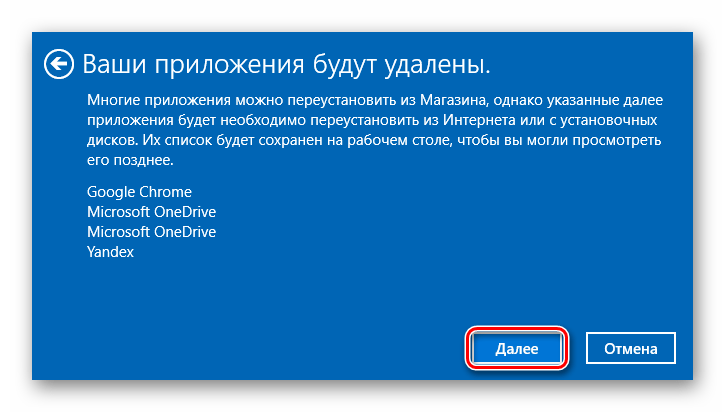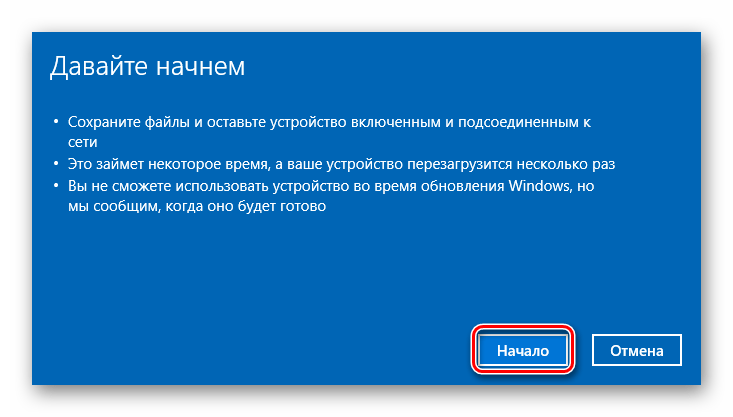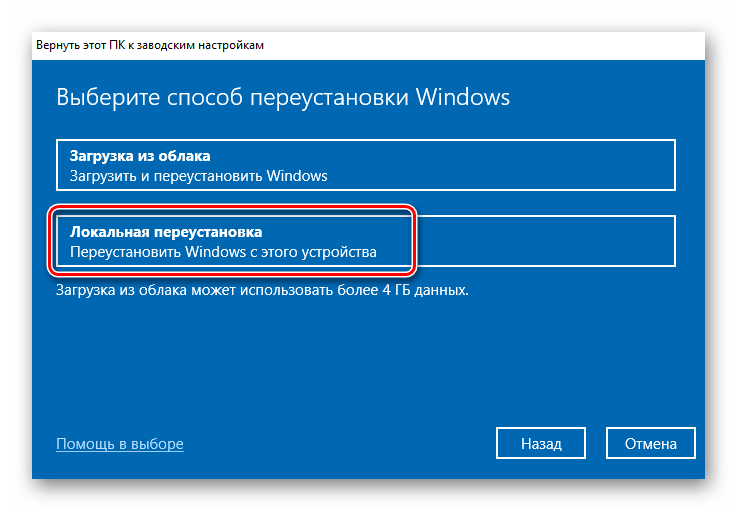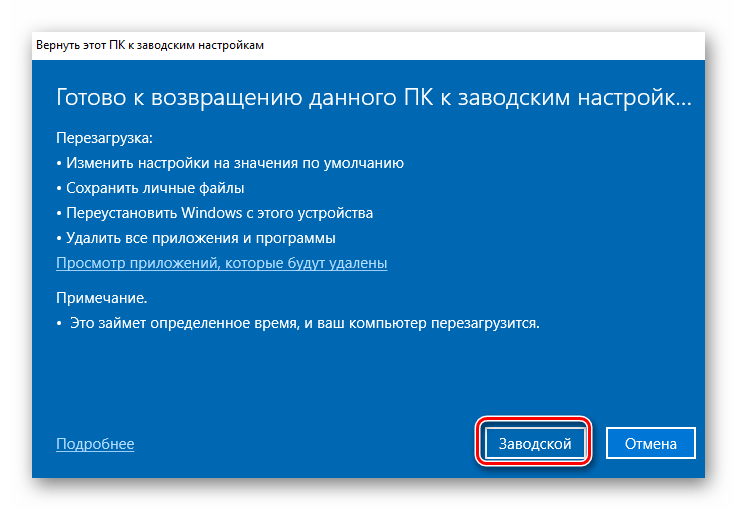المحتوى:
يرجى ملاحظة أن جميع الطرق الموضحة في المقالة تتطلب نظام تشغيل يعمل. إذا لم يتم تحميل نظام التشغيل، يرجى استخدام أدوات الاستعادة التي كتبنا عنها في دليل منفصل.
لمزيد من المعلومات: خيارات استعادة Windows 10 عند الإقلاع
الطريقة 1: أداة استعادة النظام
تتميز هذه الطريقة بأنه سيتم تثبيت الإصدار الأولي من نظام التشغيل على الكمبيوتر أو اللابتوب. بعبارة أخرى، إذا كنت قد قمت بتثبيت Windows 10 1903 منذ فترة ثم قمت بالتحديث إلى 2004، فنتيجة لهذه الإجراءات ستحصل على نظام بإصدار 1903. بعد ذلك، ستحتاج إلى تثبيت حزم التحديثات يدويًا.
- اضغط على مجموعة المفاتيح "Windows+I"، ثم انقر بزر الماوس الأيسر في النافذة المفتوحة على قسم "التحديث والأمان".
- ثم انتقل إلى قسم "الاستعادة" واضغط على زر "بدء" في الجزء الأيمن من النافذة.
- في النافذة التالية، انقر على السطر الأول "حفظ ملفي".
- ستختلف النوافذ السياقية التالية للأداة حسب الإصدار المثبت لديك من Windows 10.
الإصدارات 1909 وما دون
- في النافذة التالية، ستظهر قائمة بالبرامج والحزم التي سيتم إزالتها نتيجة الاستعادة. لمتابعة العملية، اضغط على زر "التالي".
- ستظهر قائمة بالتوصيات والنصائح المتعلقة بعملية الاستعادة. في هذه النافذة، اضغط على زر "بدء".
![الضغط على زر التالي لمتابعة إعادة تثبيت ويندوز 10 مع الاحتفاظ بالبيانات]()
![قائمة التوصيات والنصائح أثناء إعادة تثبيت Windows 10 في الإصدارات 1909 وما دون]()
الإصدار 2004
- في النافذة المفتوحة، اختر خيار "إعادة التثبيت المحلية".
- ثم سترى المهام الحالية التي ستقوم الأداة بتنفيذها.اضغط على زر "التالي".
- ستظهر على الشاشة قائمة بالإجراءات التي يقوم بها أداة الاسترداد أثناء إعادة تثبيت Windows 10. لبدء العملية، اضغط على زر "إعادة ضبط المصنع".
![اختيار خيار إعادة التثبيت المحلية لتثبيت Windows 10 مع الحفاظ على البيانات في الإصدارات 2004]()
![قائمة مهام أداة إعادة تثبيت ويندوز 10 عند التنفيذ على الإصدارات 2004]()
![الضغط على زر المصنع لبدء إعادة تثبيت Windows 10 مع الاحتفاظ بالملفات في الإصدارات 2004]()
- ستكون العمليات التالية متطابقة لجميع إصدارات Windows 10. ستبدأ عملية إعداد النظام للإجراءات القادمة.
- بعد ذلك، ستقوم نظام التشغيل بإعادة التشغيل تلقائيًا. في هذه المرحلة، ستتبع عملية استعادة الجهاز إلى حالته الأصلية.
- الخطوة النهائية هي تثبيت نظام التشغيل والمكونات والتعريفات. سيتم عرض تقدم هذه العملية في وسط الشاشة.
- عند الانتهاء من العملية، سيقوم النظام بالتحميل تلقائيًا. سيحدث ذلك لأن ملف تعريف المستخدم قد تم حفظه أثناء التثبيت. على سطح المكتب، ستجد ملف HTML يحتوي على قائمة بالبرامج والحزم التي تم إزالتها أثناء إعادة التثبيت.
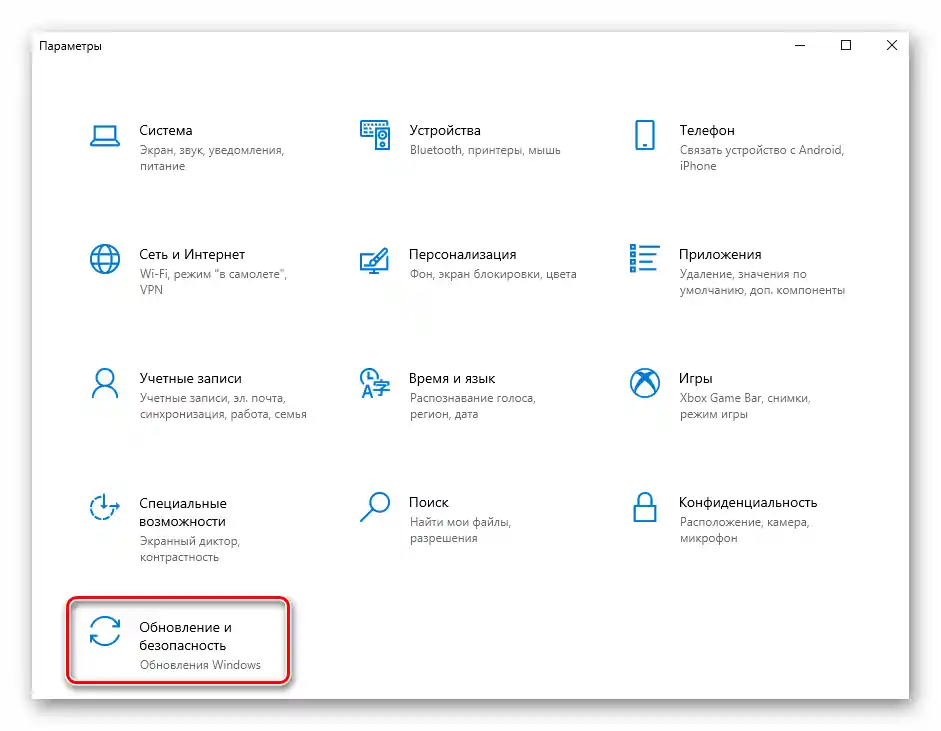
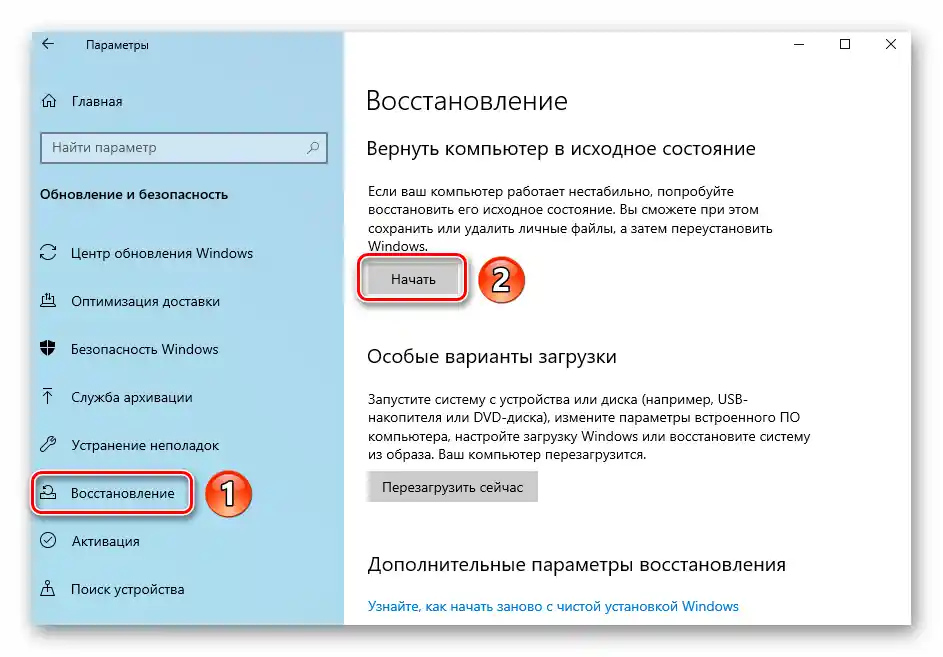
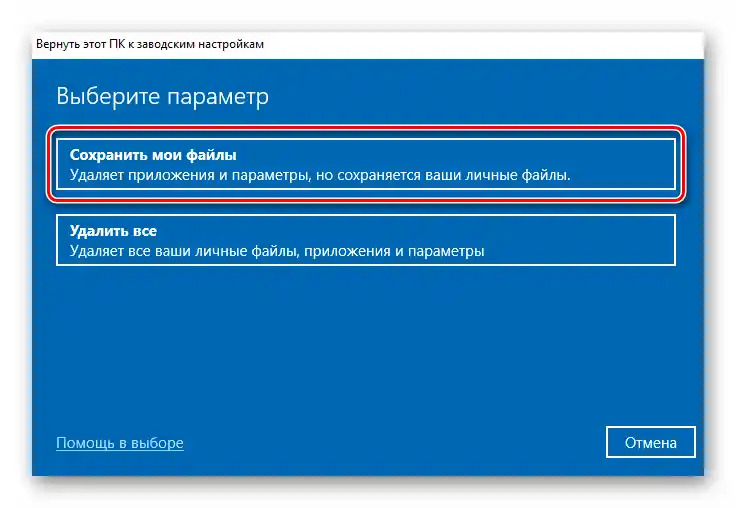
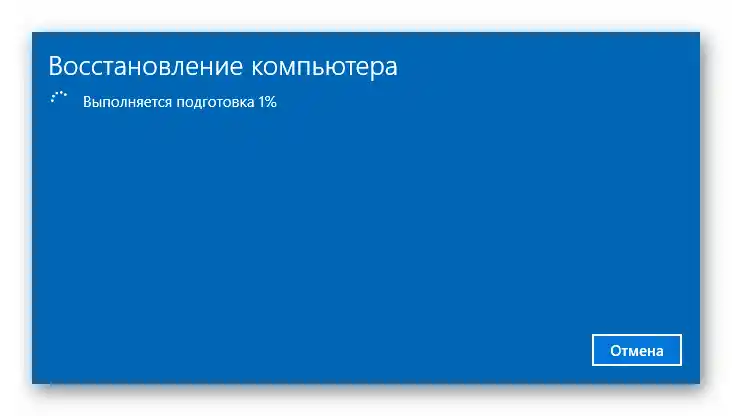

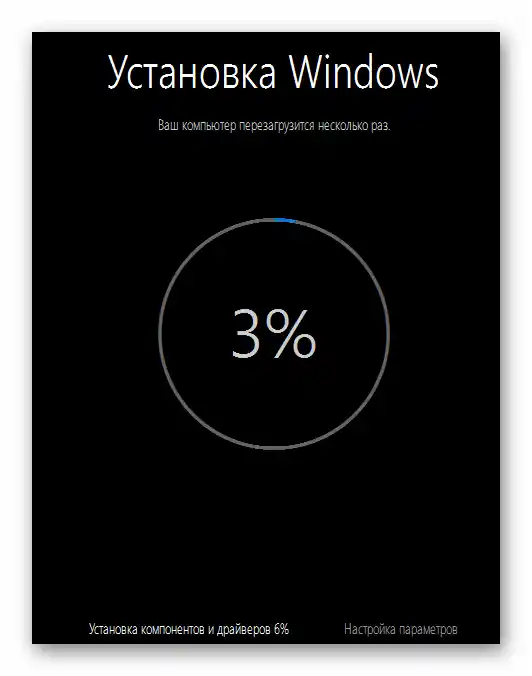
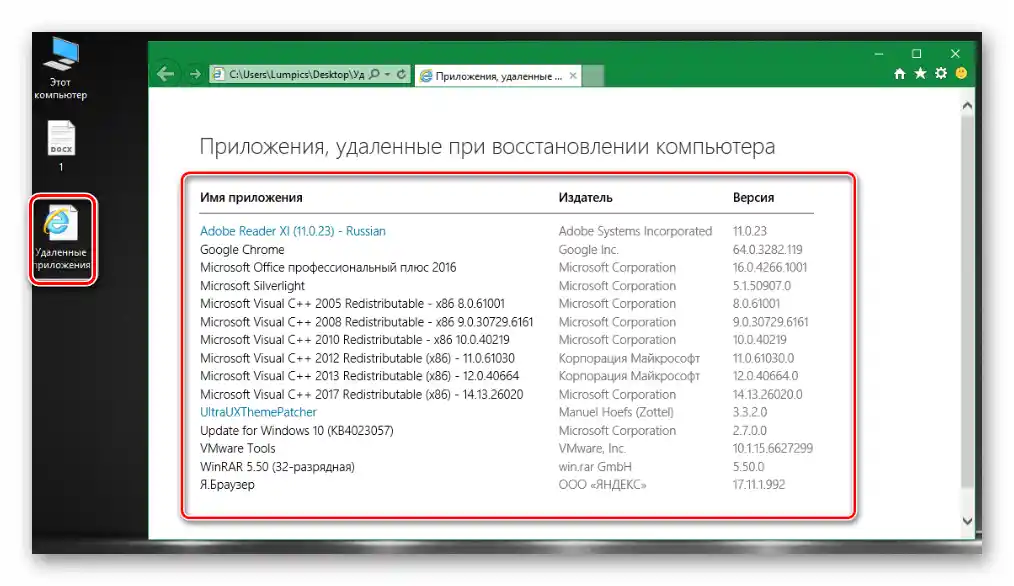
الطريقة 2: أداة بديلة لـ Windows 10
هذه الطريقة غير مناسبة للمستخدمين الذين يستخدمون الإصدار 2004 - حيث تفتقر ببساطة إلى الزر المطلوب. في هذه الحالة، سيتعين عليك اللجوء إلى الطريقة السابقة أو التالية.
الاختلاف بين هذه الطريقة والطريقة السابقة هو أنه سيتم تثبيت جميع التحديثات الحالية وآخر إصدار متاح. لتنفيذ ذلك، قم بما يلي:
- استخدم مجموعة المفاتيح "Windows+I" لاستدعاء نافذة "الإعدادات". من هناك، انتقل إلى قسم "التحديث والأمان".
- في النافذة التالية، قم بتفعيل علامة التبويب "أمان Windows"، ثم اختر الخيار "أداء الجهاز وموثوقيته".
- في أسفل النافذة التي ظهرت، يجب الضغط على زر "بدء العمل".
- سترى في نافذة منفصلة معلومات عامة حول العملية القادمة. للمتابعة، اضغط على زر "التالي".
- ثم ستظهر قائمة بالبرامج التي سيتم إلغاء تثبيتها أثناء إعادة التثبيت.في هذه النافذة، يجب الضغط على الزر "التالي".
- بعد ذلك، ستظهر آخر تحذير بأن الجهاز سيكون غير متاح أثناء عملية الاستعادة. كما سيتم تذكيرك بأن إعادة تثبيت Windows 10 ستستغرق بعض الوقت. لبدء العملية، يجب الضغط على الزر "بدء".
- بعد ذلك، ستتبع عملية تلقائية للتحضير والتثبيت وتحديث نظام التشغيل.
- كما في الطريقة السابقة، ستنتهي كل الأمور بتحميل ناجح لنظام التشغيل وملف يحتوي على قائمة بالبرامج المحذوفة على سطح المكتب.
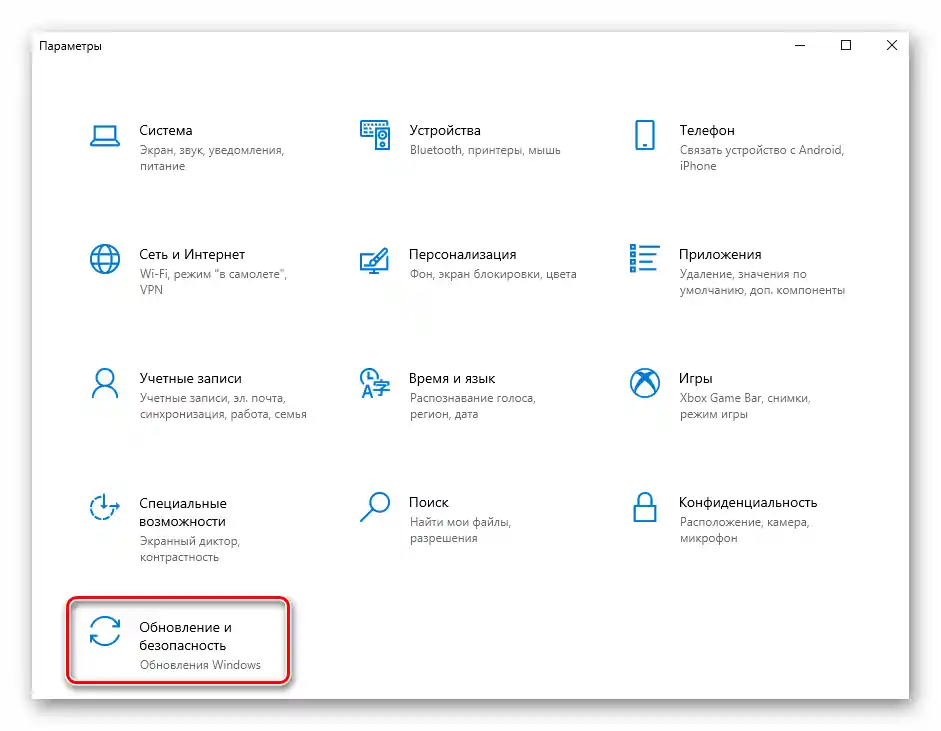
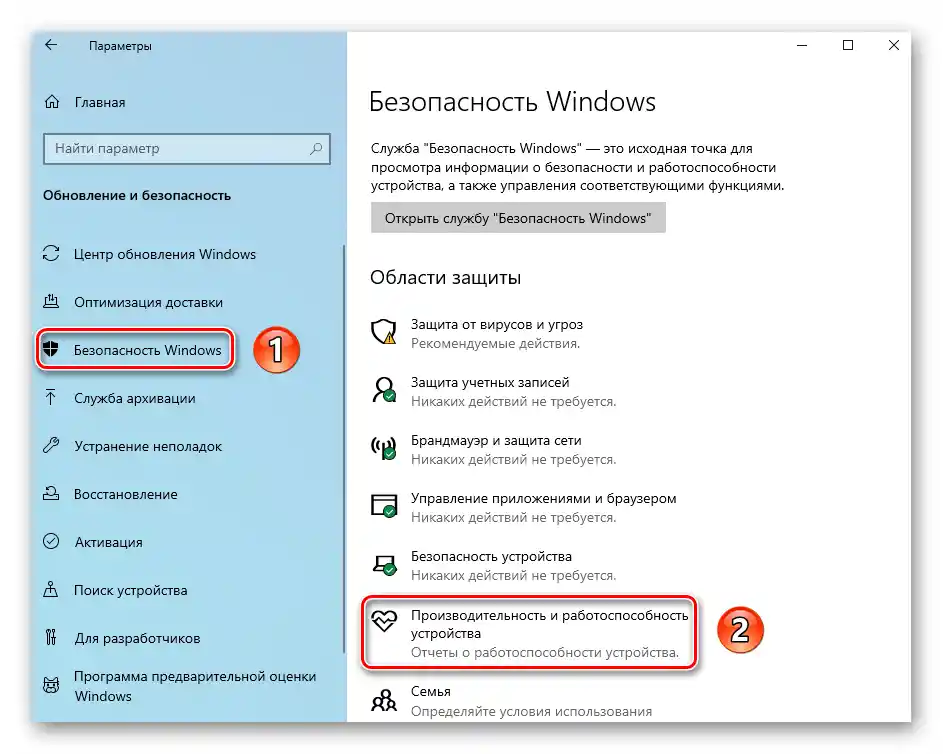
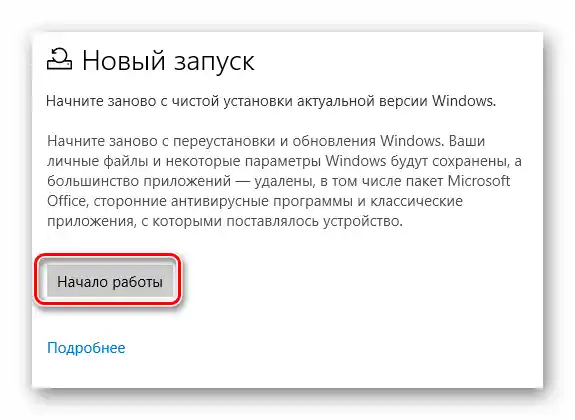
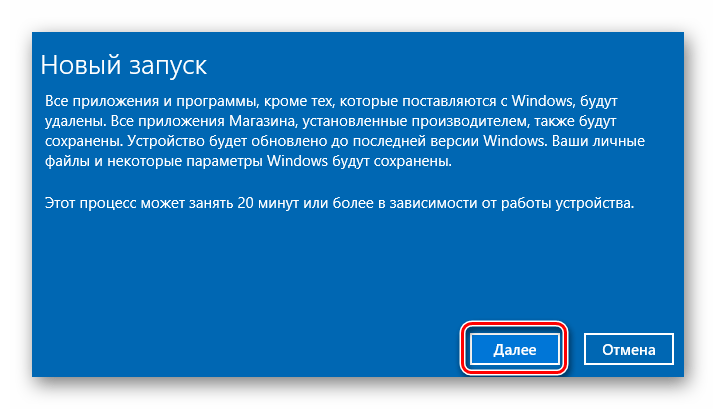
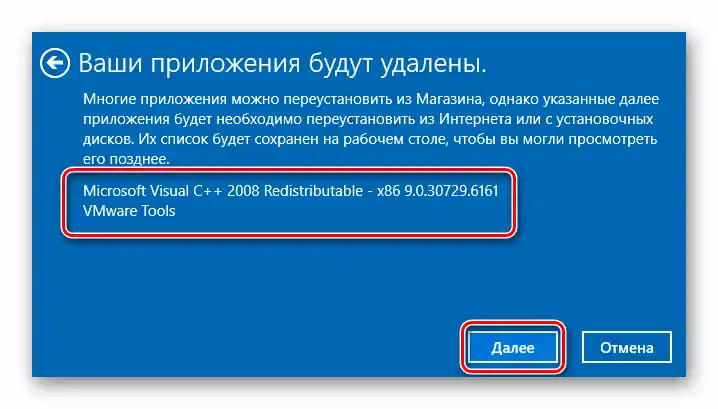


الطريقة 3: برنامج رسمي من Microsoft
يمكن استخدام هذه الطريقة على أي إصدار من Windows 10. في هذه الحالة، يتم استخدام أداة مخصصة من مطوري نظام التشغيل لاستعادة النظام.
- انتقل إلى هذا الرابط إلى الصفحة الرسمية للأداة واضغط على الزر "تحميل الأداة الآن" في أسفل الصفحة.
- سيبدأ تحميل الملف التنفيذي تلقائيًا، والذي تحتاج إلى تشغيله بعد انتهاء الإجراء.
- في النافذة الأولى، سيتم عرض بنود اتفاقية الترخيص. اقرأها أو لا – القرار لك. للمتابعة، اضغط على الزر "قبول".
- في النافذة التالية، لا تنسَ وضع علامة بجانب السطر "حفظ فقط ملفي الشخصي"، ثم اضغط على الزر "بدء".
- بعد ذلك، ستتبع عدة عمليات – التحضير، تحميل النظام، إنشاء صورة وتثبيت. خلال ذلك، قد يعيد النظام التشغيل تلقائيًا. تحلَّ بالصبر.
- إذا انتهت العملية بنجاح، سترى قائمة بالخيارات التي يمكنك تغييرها قبل تسجيل الدخول، بعد ذلك يجب الضغط على الزر "التالي".
- ستنتهي كل الأمور بتسجيل الدخول، بعد ذلك ستحتاج إلى إجراء إعدادات بسيطة لنظام التشغيل وتثبيت التعريفات إذا لزم الأمر.
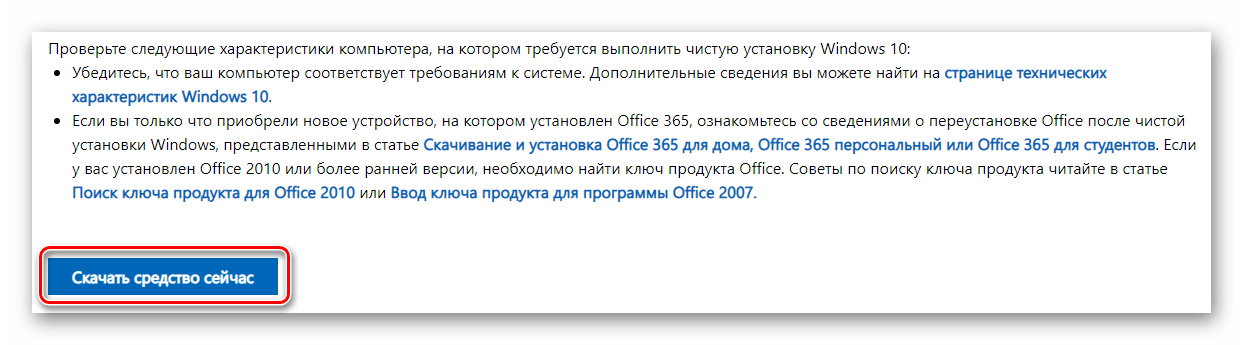
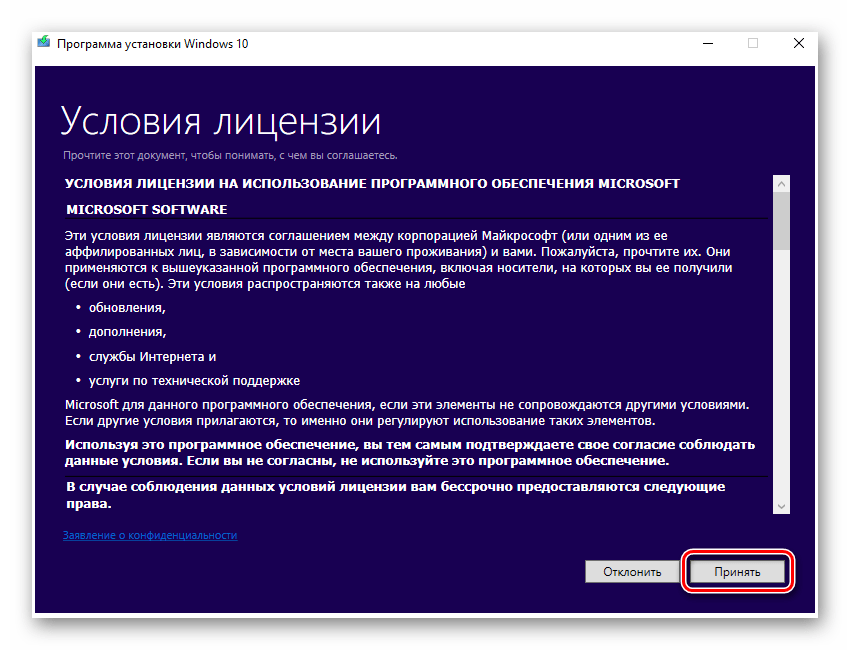
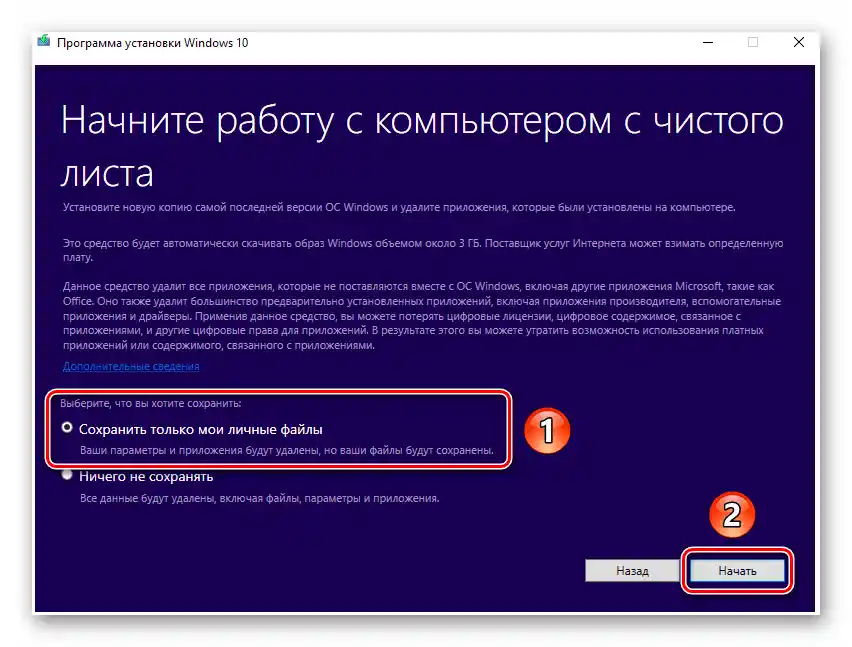
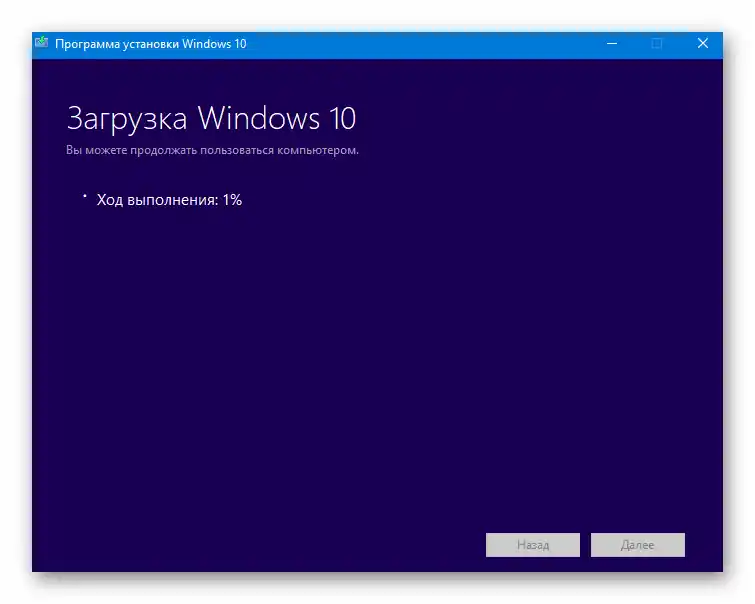
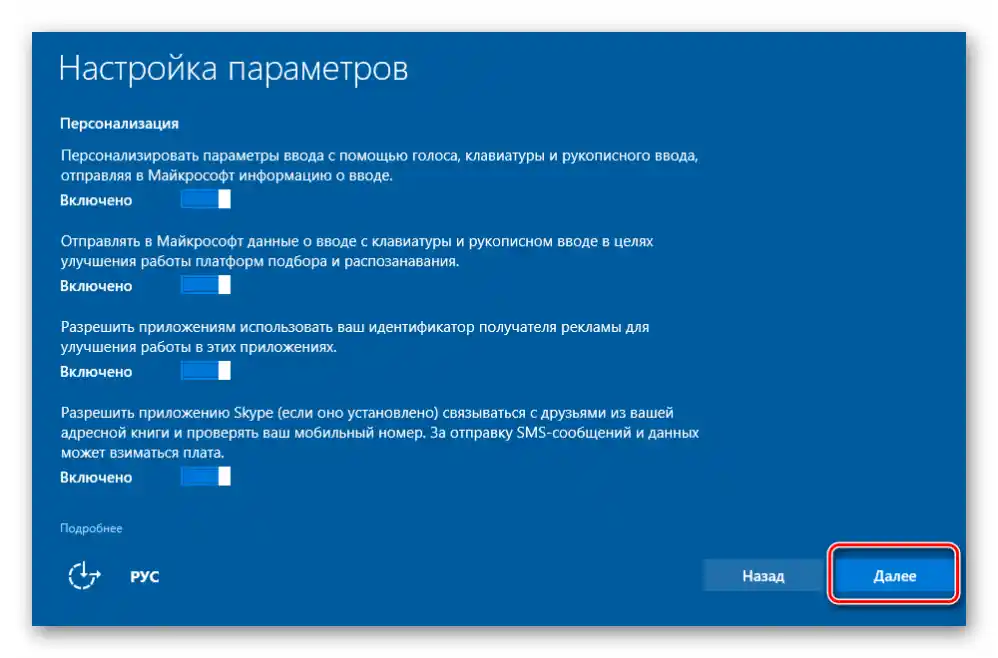
اقرأ أيضًا: تثبيت التعريفات في نظام التشغيل Windows 10